Lista dokumentów sprzedaży
Po wybraniu z menu systemowego Sprzedaż , następnie Lista Dokumentów Shift+F2 zostanie wyświetlona lista dokumentów. Ten sam efekt otrzymujemy wybierając Sprzedaż z szybkiej nawigacji.
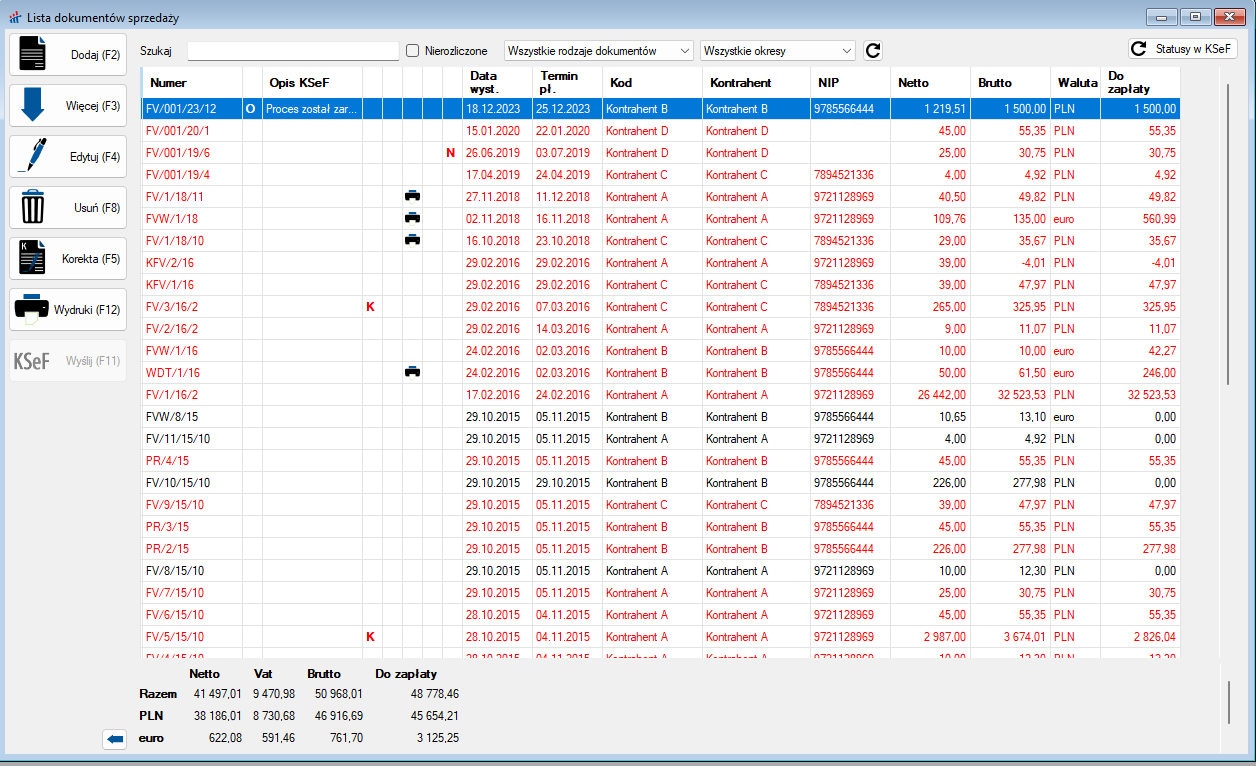
Okno listy dokumentów zawiera sześć przycisków szybkiej nawigacji:
Dodaj (F2) – okno do wystawiania nowej faktury ( lub innego domyślnego dokumentu wybranego w Ustawieniach)
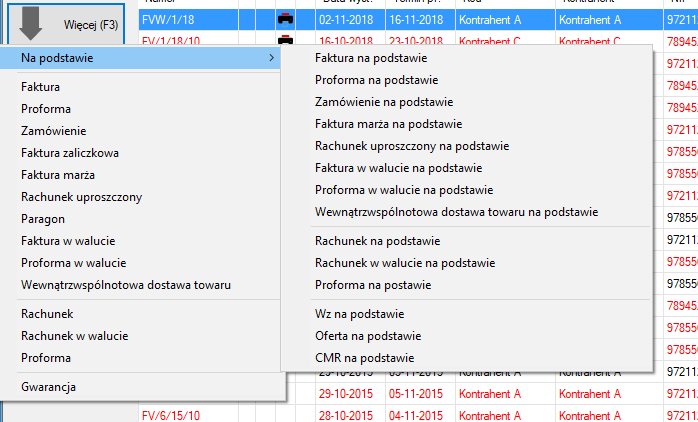
Więcej > – wyświetla się menu pozwalające na wystawienie innych typów dokumentów:
- Faktura
- Proforma (od wersji Pro)
- Zamówienie (od wersji Pro+)
- Faktura zaliczkowa (od wersji Pro+)
- Faktura marża (od wersji Pro)
- Rachunek uproszczony (od wersji Pro)
- Paragon (od wersji Pro)
- Faktura w walucie (od wersji Pro)
- Proforma w walucie (od wersji Pro)
- Wewnątrzwspólnotowa dostawa towaru (od wersji Pro)
oraz dokumenty zwolnione z VAT
- Faktura bez VAT
- Faktura walutowa bez VAT (od wersji Pro)
- Proforma bez VAT (od wersji Pro)
oraz Gwarancja (od wersji Pro) - na postawie wybranego dokumentu
Na podstawie > – wyświetla się menu pozwalające na utworzenie innych nowych dokumentów na podstawie już istniejących
- Faktura na podstawie (od wersji Pro)- po wybraniu dowolnego dokumentu z listy, następuje otwarcie nowego dokumentu faktura z przepisanie danych Klienta, pozycji towarowych wraz z cenami, formy płatności.
- Proforma na postawie (od wersji Pro)- działa analogicznie jak Faktura na podstawie
- Zamówienie na podstawie (od wersji Pro+)
- Faktura marża na podstawie (od wersji Pro)
- Rachunek uproszczony na podstawie (od wersji Pro)
- Faktura w walucie na podstawie (od wersji Pro)
- Wewnątrzwspólnotowa dostawa towaru na podstawie (od wersji Pro)
oraz dokumenty zwolnione z VAT
- Faktura bez VAT na podstawie (od wersji Pro)
- Faktura walutowa bez VAT na podstawie (od wersji Pro)
- Proforma bez VAT na podstawie (od wersji Pro)
oraz inne dokumenty
- WZ na podstawie (w module WZ)
- Oferta na podstawie (od wersji Pro+)
- CMR na podstawie (w module CMR)
Edytuj (F4) - zaznaczony dokument można edytować
Usuń (F8) - usuwa dokument z bazy danych, jeżeli dokument jest ostatnim wystawionym dokumentem z danego rodzaju, numeracja dokumentu zostanie cofnięta o 1. Nie można usunąć dokumentu do którego jest wystawiona korekta lub faktura zaliczkowa.
Korekta (F5) - dla wybranego dokumentu wystawiona zostanie korekta: istniejące korekty, Faktura korygująca, Faktura korygująca w walucie, Wewnątrzwspólnotowa korekta dostawy towaru, Korekta faktury zaliczkowej, Rachunek korygujący, Paragon korygujący
Wydruk (F12) - Po użyciu tego przycisku rozwija menu kontekstowe z listą możliwych wydruków:

Podgląd dokumentu – Podgląd wydruku wybranego dokumentu z możliwością wydruku. Możliwość szybkiego wyboru przez wybranie kombinacji klawiszy CTRL+P
Drukuj dokument – Wydruk wybranego dokumentu + odpowiednia ilość kopii wstawiony w ustawieniach.
Drukowanie seryjne – Wydruk zaznaczonych dokumentów na liści.
Drukuj dokument (Duplikat)– Wydruku duplikatu dokumentu.
Zapisz dokument (PDF) – Zapisanie dokumentu na dysku w formacie PDF.
Wyślij dokument przez e-mail – Wysłanie obrazu dokumentu w PDF na adres e-mail podany przy kontrahencie lub podany podczas wysyłki. Wysyłka jest możliwa po podaniu danych SMTP skrzynki pocztowej w danych firmy. Po wysłaniu dokumentu na adres, z którego będzie wysyłany e-mail, zostanie przesłane potwierdzenie wysłania.
Wydruk dla paczki – Pozwala nadrukować na adresie pomocniczym Poczty Polskiej do wysyłki (drukarka igłowa) oraz wydruk wpłaty dla paczki pobraniowej
Nierozliczone dokumenty – Wydruk nierozliczonych płatności faktur we wskazanym okresie.
Rejestry dokumentów sprzedaży – Wydruk rejestru sprzedaży w wyznaczonym okresie, z podziałem na stawki VAT.
Nadruk na koperty – Drukuje adres kontrahenta z wybranego dokumentu z listy oraz adres firmy na kopercie. Można wybrać adres kontrahenta albo adres wysyłki, jako pierwszy pokazują się dane adresu odbiorcy.
Nadruk na koperty seryjne – Drukuje adresy na kopertach, kontrahentów z zaznaczonych ofert na liści.
Wydruk potwierdzenia nadania – Drukuje potwierdzenie nadania listu poleconego dla Poczty Polskiej z danych wybranej oferty.
Wydruk etykiety adresowej– Drukuje adres kontrahenta z wybranej oferty z listy na etykiecie.
Listę dokumentów można ograniczać wybierając odpowiedni typ dokumentów lub zakres dat.
Na liście dokumentów można wyszukiwać dokument po numeracji, kontrahencie lub nipie wpisując szukane wyrażenie w polu Szukaj lub bezpośrednio na liście. Szukane wyrażenie zostanie wyczyszczone po 10 sekundach bezczynności z zachowanie wyszukanej listy dokumentów.
Przy numerze dokumentu są informacje czy na dany dokument została wystawiona korekta ( ), czy dokument został wydrukowany (
), czy dokument został wydrukowany ( ) lub czy dokument został wysłany (
) lub czy dokument został wysłany ( ).
).
Na liście dokumentów można włączyć kolorowanie przeterminowanych dokumentów. Kolor czerwony oznacza przeterminowaną fakturę, kolor niebieski dzisiaj jest termin płatności, kolor pomarańczowy termin płatności mija za trzy dni, kolor czarny dokument opłacony lub jeszcze nie miną termin płatności